做表格时,难免会出现数据的更改,改后,却忘了更改的是哪个数据,这时,想要找出来 , 就要一个一个数据进行核对了 。
今天和大家分享一个Excel小技能,更改数据后自动填充颜色,打开表格就能看到改动的数据 。
复制表格
?新建一个工作表 , 命名为“表格副本”?点击“销售表”,框选数据内容,按【Ctrl C】复制
?点击“表格副本” , 按【Ctrl V】粘贴表格数据 。

新建条件格式规则
【找不到更改的数据?1分钟设置条件格式,自动标记更改的单元格】?框选“销售表”中的单元格数据?点击【开始】菜单栏中的【条件格式】,选择【新建规则】
?在【选择规则类型】中,选择【使用公式确定要设置格式的单元格】
?在【编辑规则说明】中,点击右侧向上箭头,输入内容为:=A1:F10<>表格副本!A1:F10
(框选表格A1:F10区域后,要按3次F4) 。

自动填充颜色
修改表格数据后,表格会自动填充颜色 。如果是在“表格副本”中修改数据,销售表相应的单元格也会填充颜色 。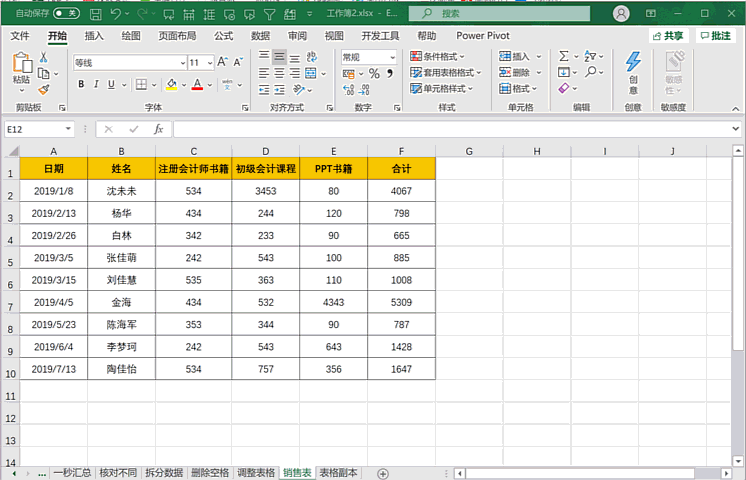
想了解更详细的课程讲解,可点击下方专栏了解详情↓↓↓
努力的人已经开始观看课程了,而你却一直犹豫要不要学习,7天过完,高下立见 。
